W tym artykule zapoznasz się z najlepszymi możliwymi sposobami pobrania, zainstalowania i aktualizacji sterownika Brother QL-800 dla systemu Windows 10/11.
Brother QL-800 należy do renomowanych, szybkich i profesjonalnych drukarek etykiet. Może jednak nie działać zgodnie z oczekiwaniami bez kompatybilnego sterownika Brother QL-800, który go obsługuje.
Odpowiedni sterownik dla drukarki QL-800 to interfejs, którego komputer potrzebuje do komunikacji z maszyną drukującą. Bez sterownika komputer nie zrozumie twoich poleceń. Powodem jest to, że nie są one w kodach binarnych (0 i 1), które komputer rozumie. To sterownik tłumaczy je na język zrozumiały dla komputera.
Ponadto mogą wystąpić niepożądane problemy, takie jak niedziałająca drukarka, jeśli sterownik QL-800 Brother jest niedostępny. Dlatego w tym artykule opisano, jak pobrać i zainstalować potrzebne sterowniki, aby uniknąć tych wszystkich trudności.
Zacznijmy od najlepszych metod pobierania aktualizacji sterownika Brother QL-800 dla systemu Windows 10/11 bez zbędnych ceregieli.
Jak pobrać sterownik Brother QL-800 dla systemu Windows 10/11
Możesz skorzystać z poniższych sposobów, aby szybko i łatwo pobrać aktualizację sterownika Brother QL-800 dla systemu Windows 10/11.
Metoda 1: Pobierz zaktualizowaną aktualizację sterownika Brother QL-800 z oficjalnej strony internetowej
Oficjalna witryna internetowa firmy Brother jest jednym z najlepszych miejsc, w których można znaleźć wszystkie potrzebne sterowniki do różnych drukarek Brother, w tym QL-800. Poniżej znajduje się sposób, w jaki można stamtąd pobrać sterownik Brother QL-800.
- Nawigować do Oficjalna strona brata.
- Szukaj QL-800 drukarka.
- Kliknij swoją drukarkę.
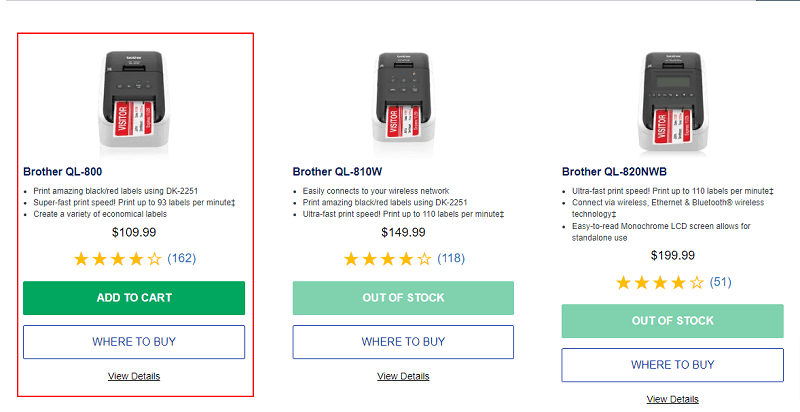
- Kliknij na Wsparcie patka.
- Wybierz link obecny pod Pliki do pobrania i sterowniki Sekcja.
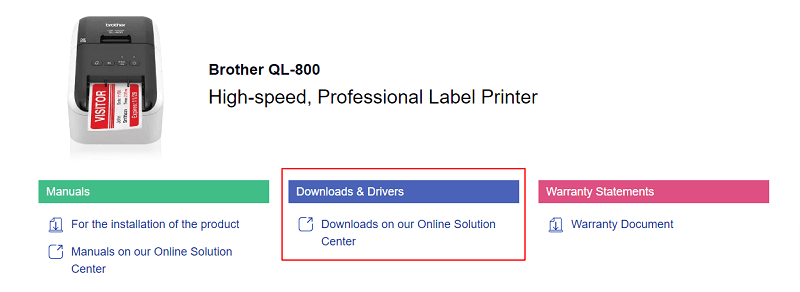
- Wybierz swój system operacyjny z opcji dostępnych na ekranie.
- Kliknij na Sterownik drukarki aby pobrać plik instalacyjny.
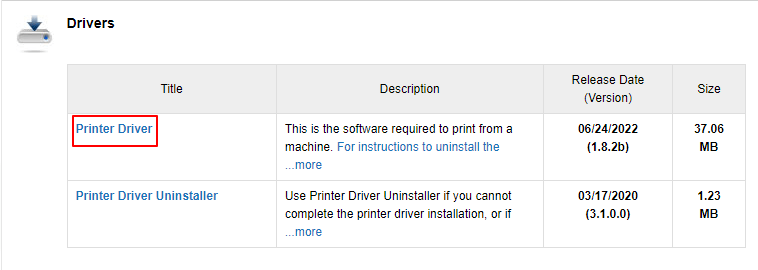
- Przeczytaj i Zaakceptuj umowę EULA i pobierz plik sterownika.
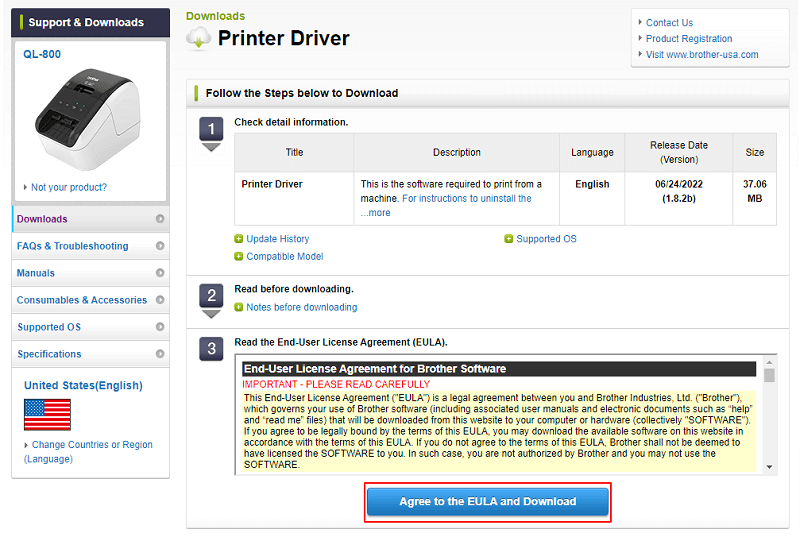
- Kliknij dwukrotnie pobrany plik i postępuj zgodnie z instrukcjami, aby zainstalować sterownik Brother QL-800.
Przeczytaj także: Jak pobrać i zainstalować sterowniki drukarki Brother
Metoda 2: Użyj Menedżera urządzeń, aby pobrać najnowszy sterownik Brother QL-800
Korzystasz z wbudowanego w Windows narzędzia znanego jako Menadżer urządzeń aby pobrać aktualizację sterownika Brother QL-800. Poniżej opisano, jak w ten sposób uzyskać sterowniki do drukarki Brother.
- Szukaj Menadżer urządzeń na komputerze i wybierz go z wyników na ekranie.

- Wybierz kategorię Drukarki/Kolejki drukowania aby znaleźć swoją drukarkę.
- Kliknij prawym przyciskiem myszy drukarkę Brother QL-800 i Uaktualnij sterownik.

-
Wyszukuj automatycznie zaktualizowane oprogramowanie sterownika. Jeśli korzystasz z systemu Windows 11, Automatyczne wyszukiwanie sterowników.

- Po wykonaniu powyższych kroków uruchom ponownie komputer.
Przeczytaj także: Pobierz i zaktualizuj bezpłatnie sterownik drukarki Brother MFC-L2700DW
Metoda 3: Uzyskaj potrzebny sterownik z wykazu usługi Microsoft Update
Katalog Microsoft Update to kolejne miejsce, w którym można znaleźć sterowniki dla różnych urządzeń peryferyjnych. Poniżej przedstawiono kroki, aby pobrać stamtąd sterownik Brother QL-800.
- Nawigować do Microsoftu Zaktualizuj katalog.
- Wyszukaj w katalogu Sterownik Brother QL-800.
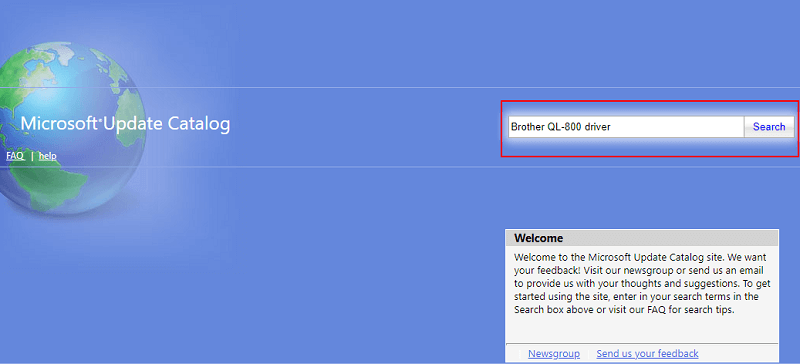
- Wybierz Pobierać opcję sterownika, którego potrzebujesz.

- Kliknij łącze widoczne na ekranie, aby pobrać plik sterownika.
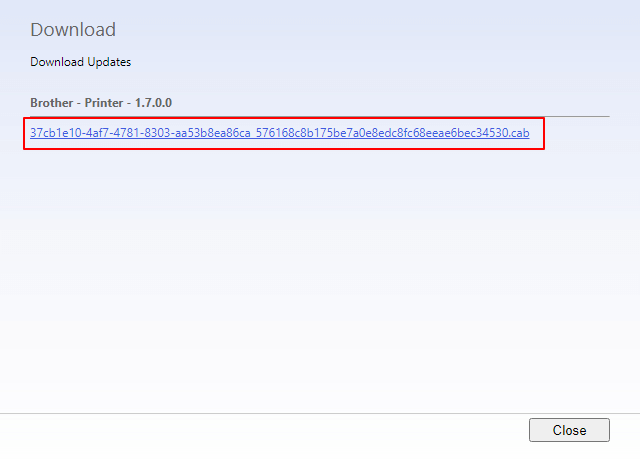
- Kliknij dwukrotnie plik pobrany w ostatnim kroku i zainstaluj aktualizację sterownika Brother QL-800.
Przeczytaj także: Pobierz, zainstaluj i zaktualizuj sterownik drukarki Brother HL-L2370DW
Metoda 4: Zaktualizuj system operacyjny komputera
Aktualizacja systemu operacyjnego to także jeden ze sposobów rozwiązania problemów z komputerem i pobrania brakujących sterowników/zaktualizuj przestarzałe sterowniki. Poniżej przedstawiono kroki, aby pobrać aktualizację sterownika Brother QL-800 za pośrednictwem aktualizacji systemu Windows.
- Na klawiaturze naciśnij Okna I I klawisze w połączeniu ze sobą, aby uruchomić okno Ustawienia.
- Wybierać Aktualizacja i bezpieczeństwo z opcji na ekranie.

-
Sprawdź aktualizacje, pobierz i zainstaluj dostępne.

- Uruchom ponownie urządzenie, aby zakończyć powyższy proces.
Przeczytaj także: Pobierz i zaktualizuj sterownik Brother MFC-7860DW dla systemu Windows
Metoda 5: Pobierz automatycznie sterownik Brother QL-800 (zalecane)
Do tej pory w tym artykule omawiano, jak ręcznie pobrać, zainstalować i zaktualizować sterownik Brother QL-800 dla systemu Windows 10/11. Jak widać, te manualne metody są niezwykle czasochłonne i męczące. Dlatego zalecamy automatyczne aktualizacje sterowników za pośrednictwem kompetentnego programu, takiego jak nasz ulubiony Bit Driver Updater.
Używamy Aktualizacja sterownika bitowego automatyczne aktualizowanie sterowników jednym kliknięciem, tworzenie kopii zapasowych i przywracanie sterowników, wykonywanie zaplanowanych skanów, szybkie pobieranie sterowników i wykonywanie wielu innych zadań związanych ze sterownikami.
Możesz także wypróbować oprogramowanie Bit Driver Updater, korzystając z poniższego łącza pobierania i instalacji.

Po pobraniu programu i zainstalowaniu tego samego z linku, który masz powyżej, przedstawia listę zużytych sterowników. Możesz wybrać Aktualizuj wszystko tych problematycznych sterowników jednym kliknięciem.
Oprogramowanie posiada również przycisk Aktualizuj teraz, którego możesz użyć do pojedynczej aktualizacji sterownika Brother QL-800. Jednak eksperci zalecają aktualizację każdego sterownika, aby zapewnić nienaganną wydajność urządzenia.
Przeczytaj także: Pobierz i zaktualizuj sterownik Brother HL-2270DW dla systemu Windows
Pobrano i zaktualizowano sterownik Brother QL-800
Ten artykuł ujawnił różne sposoby pobierania sterownika Brother QL-800 dla systemu Windows 10/11, instalowania go i aktualizowania. Możesz zastosować dowolną metodę opisaną w powyższym przewodniku. Zalecamy jednak aktualizacje sterowników za pomocą Bit Driver Updater, aby zaoszczędzić czas, wysiłek i energię.
Czy znasz inny lepszy sposób na pobranie aktualizacji sterownika Brother QL-800? Jeśli tak, możesz wspomnieć o tym samym w sekcji komentarzy. Co więcej, możesz również zadać swoje wątpliwości dotyczące tego artykułu w komentarzach poniżej.